电脑抖音直播全攻略,开启直播新旅程
在如今这个人人都渴望展示自我、分享生活的时代,抖音直播无疑是一个绝佳的平台,无论是想要分享自己的兴趣爱好、专业知识,还是希望通过直播与粉丝互动、获得收益,学会在电脑上进行抖音直播都是至关重要的一步,就让我们详细了解一下电脑抖音开直播的步骤教程。
准备工作
硬件准备
你需要一台性能较好的电脑,电脑的配置直接影响到直播的流畅度和画面质量,CPU 建议选择英特尔酷睿 i5 及以上或 AMD 锐龙 5 及以上系列;内存至少 8GB,如果经常进行高清或 4K 直播,16GB 甚至更高会更好;显卡方面,独立显卡能提供更好的图形处理能力,像 NVIDIA GeForce GTX 1050Ti 及以上型号都是不错的选择。
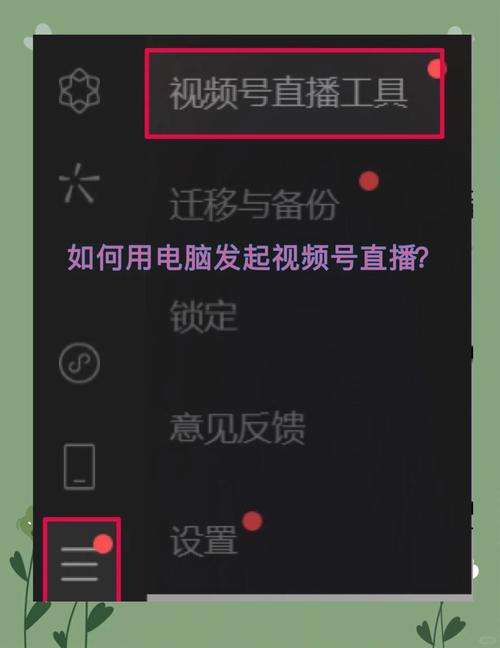
还需要准备一个高清摄像头,如果你的电脑自带摄像头画质较差,建议购买一个专业的外置摄像头,比如罗技 C920 等,它能提供清晰的 1080P 画面,麦克风也是必不可少的,无论是电容麦克风还是动圈麦克风,都要确保声音清晰、无杂音,可以选择像 Blue Yeti 这样的知名品牌麦克风。
软件准备
电脑上需要安装抖音直播伴侣软件,这是抖音官方推出的用于电脑直播的工具,功能丰富且操作相对简单,确保你的电脑安装了最新版本的操作系统,Windows 10 或 macOS Big Sur 及以上,以保证软件的兼容性和稳定性。
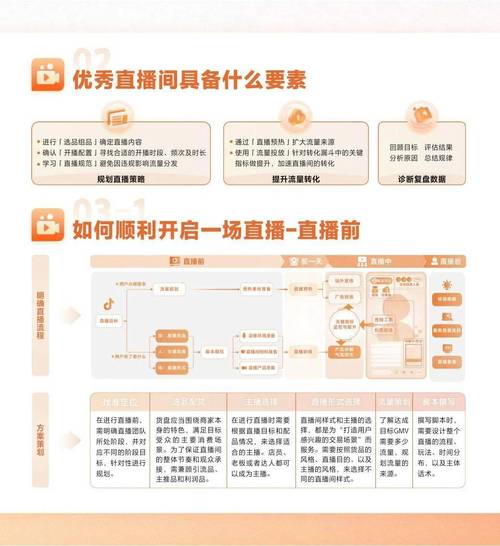
如果你需要进行一些画面的美化、特效添加等操作,还可以准备一些视频编辑软件,如 Adobe Premiere Pro 或 Final Cut Pro(仅适用于苹果系统),不过对于新手来说,抖音直播伴侣自带的一些基本功能可能就足够了。
抖音账号相关设置
实名认证
在开始直播之前,你的抖音账号必须完成实名认证,打开手机抖音 APP,点击右下角“我”,进入个人主页后点击右上角三条横线的菜单图标,选择“设置”-“账号与安全”-“实名认证”,按照提示填写身份信息并进行人脸识别认证即可,实名认证不仅是平台的规定,也是保障直播安全和规范的重要措施。
开通直播权限
一般情况下,只要你的抖音账号完成实名认证,就自动开通了直播权限,你可以在手机抖音 APP 上点击下方的“+”号,然后选择“开直播”,如果能够正常进入直播设置页面,就说明直播权限已经开通。
电脑抖音开直播具体步骤
登录抖音直播伴侣
打开下载好的抖音直播伴侣软件,会出现登录界面,你可以选择用手机抖音 APP 扫描二维码登录,也可以通过抖音账号和密码进行登录,登录成功后,软件会自动同步你的抖音账号信息。
画面设置
- 添加直播画面源:在抖音直播伴侣主界面的左下角,有一个“添加素材”按钮,点击后可以选择添加不同的画面源,比如摄像头画面、电脑屏幕画面(如果你要进行游戏直播、软件操作演示等)、视频文件等,以添加摄像头画面为例,点击“摄像头”,然后选择你连接的摄像头设备,就可以在预览窗口看到摄像头拍摄的画面了。
- 画面调整:添加画面源后,可以对画面进行一些调整,比如调整画面的大小、位置、旋转角度等,通过拖动画面边缘的控制点可以改变画面大小,直接拖动画面可以调整其在直播窗口中的位置,如果你对画面的清晰度、亮度、对比度等有要求,还可以在画面设置选项中进行进一步的调整。
- 添加文字和图片:如果你想在直播画面中添加一些文字信息,比如直播间名称、欢迎语等,点击“添加素材”-“文本”,然后在弹出的文本编辑框中输入文字内容,并设置文字的字体、颜色、大小、位置等,添加图片也是类似的操作,选择“图片”选项,然后导入你想要添加的图片即可。
音频设置
在抖音直播伴侣的主界面右侧,有一个“音频”设置区域,这里可以设置麦克风的音量大小、系统声音的音量大小等,确保麦克风音量适中,既不会太小导致观众听不清你的声音,也不会太大产生杂音或啸叫,你可以通过试音来调整合适的音量。
直播参数设置
- 直播类型选择:在直播伴侣的主界面上方,有一个“直播类型”选项,你可以根据自己的直播内容选择“游戏直播”“娱乐直播”“带货直播”等不同类型,不同类型可能会有一些针对性的功能和设置。
- 分辨率和帧率设置:根据你的电脑性能和网络情况,合理选择直播的分辨率和帧率,1080P(1920×1080)分辨率和 30 帧率能满足大多数直播需求,如果你的电脑性能较强且网络带宽足够,也可以选择更高的分辨率和帧率,如 4K 分辨率和 60 帧率,但这对电脑和网络的要求会更高。
- 直播封面和标题设置:在直播伴侣的主界面下方,有直播封面和标题的设置区域,选择一张吸引人的图片作为直播封面,图片要清晰、美观且与直播内容相关,标题要简洁明了,突出直播的亮点和主题,吸引观众点击进入直播间。
开始直播
当所有的设置都完成并检查无误后,点击抖音直播伴侣主界面右下角的“开始直播”按钮,稍等片刻,直播就正式开始了,你可以在抖音 APP 上搜索自己的账号,进入直播间查看直播效果,同时也可以与进入直播间的观众进行互动。
在直播过程中,要注意观察直播画面和声音的情况,及时调整相关设置,如果出现卡顿、声音异常等问题,可以检查网络连接、电脑性能等方面是否存在问题。
电脑抖音开直播虽然步骤看起来较多,但只要按照上述教程一步步操作,新手也能快速上手,希望大家都能通过电脑抖音直播,开启属于自己的精彩直播之旅,收获更多的粉丝和快乐!






